長年愛用しているロジクールのマウス・G700がチャタリングのため使い物にならなくなってしまった…。
しかも予備機もあわせて2台。
G700はすでに販売終息済み。
ネットで探すもプレミアがついて価格が高騰。

3万とか4万とかアホかっ
しかたがないので、プレミア価格のG700はあきらめて、後継機種のG602(販売終息済み)を購入してみたのはいいもののやっぱり物足りない。
ああっG700が恋しいよう…。
G700のことがどうしても忘れられない私。
ネットでいろいろと調べてみたところ次のような記事を発見。


チャタリングしたマウスが復活するだと…!?
ということで今回は私の愛するマウス・G700がチャタリングから復活するまでの軌跡について書きました。
マウスのチャタリングとは

チャタリング とは、可動接点などが接触状態になる際に、微細な非常に速い機械的振動を起こす現象のことである。
Wikipediaより
マウスがこのチャタリング状態になってしまうと次のような現象が起こります。
- シングルクリックしただけなのに、ダブルクリックになってしまう
- ドラッグができない
このチャタリングがとにかくイラつくイラつく。
特に私を苛立たせるのは次のようなときでした。
- ファイルを選択して名前を変えたいのになぜかファイルが開かれてしまう
- ファイルのドラッグ移動がまともにできない
- 範囲選択がいつも途中ではずれてしまう
これではまともな操作など何も出来ない。
そして残念なことに2台あるG700が両方ともこのチャタリングになってしまったんです。
G700をあきらめられん!「接点復活剤」を試す!
最近のロジクールのマウスには魅力を感じる製品がないんですよね。
消去法的に購入したG602も決して悪くはないのですが、これも販売終息してますしね。
やっぱりG700が一番よかった…。
チャタリングさえどうにかできればな~とネットを調べたところ「接点復活剤」なるものを発見。
「接点復活剤」を使えばチャタリングの原因である接点の不具合を解消できるかもしれない。
そんなわらにもすがる思いで購入した「接点復活剤」。
果たして効果はあるのか?

なかったら泣く
作業手順について書いてみました。
ロジクールのマウス・G700のチャタリングを接点復活剤で直す手順
ではここからは実際にG700を分解して、接点復活剤を使う手順について書いていきますね。
1. 用意するもの
まずは次のものを用意しましょう。
接点復活剤
これがないとはじまりません。
精密ドライバー(プラス)
G700を分解するのに必要です。
カッターナイフ
マウスのビス部分を隠しているラバー(後述)を剥がすときに便利です。
2. G700マウスの外観を確認する
必要なものを準備できたら、まずはマウスの外観を確認します。
上面

裏面

3. 化粧ラバーを取り外す
それではG700を分解していきましょう。
G700を分解するためには、まずはマウス裏面の化粧ラバーを取り外す必要があります。

化粧ラバーがビス部分を隠しているからですね。
ラバーを取り外すための隙間がありますので、そこからカッターナイフか精密ドライバーのマイナス側を差し込んでラバーを剥がします。


私はカッターナイフがやりやすかったです
化粧カバーを取り外すと次のようになります。

ビスが見えるようになりましたね。
4. ビスを取り外す
ビスが見えたところで次は精密ドライバーの出番です。

精密ドライバーを使って5箇所のビスを取り外します。

取り外したビスはとても小さいので失くさないように気をつけましょう。(私が)

5. 電池を取り外す
マウスをご開張する前に中の電池を取り外しておきます。

中の電池を取り除いたところ。↓↓

6. マウスをパカっと開ける
いよいよマウスのご開張です。
底面部分と上部でパカっと開けると次のようになります。↓↓

このままの状態でも接点復活剤をかけることはできますが、私はケーブルを一時的に外しました。↓↓

この時注意しておきたいのは、コネクタの差し込みの向き。
底面側にはピンしか出ていない状態となるので、コネクタを戻すときにどちら向きに差せばいいのかわからなくなるからです。
私の場合はコネクタを取り外す前に写真をとっておきました。
7. 接点に「接点復活剤」をかけてカチャカチャなじませる
マウスの接点は次の2箇所。↓↓

赤枠内の白い部分がクリックで上下に動きます。
その白い部分にピンポイントで接点復活剤をふりかけます。
ふりかけたあとは白い部分を精密ドライバーの先などで上下にカチャカチャ(50回くらい)動かしてなじませます。↓↓
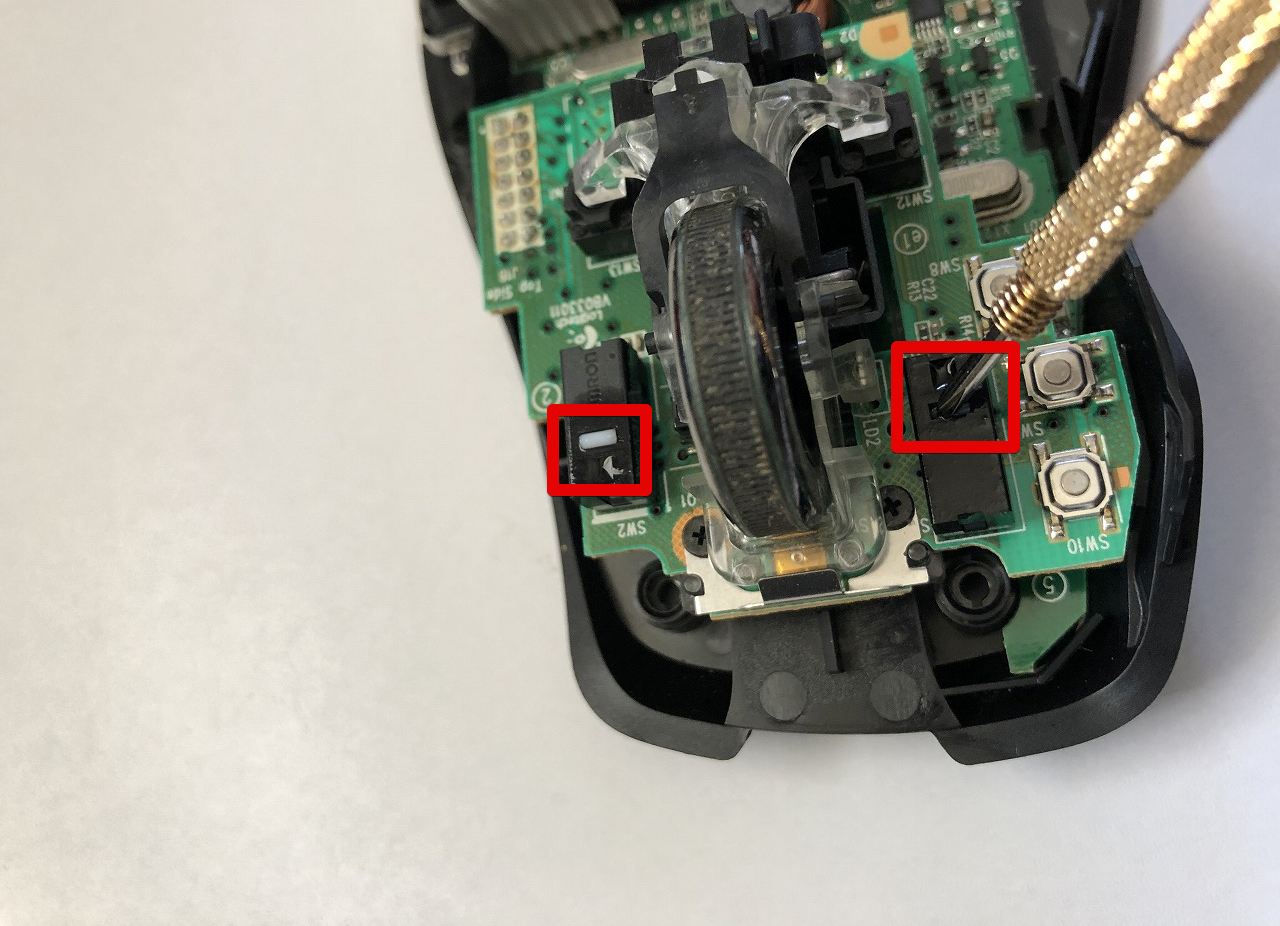
8. マウスを元通りに戻す
接点復活剤をかけてなじませ終わったら、分解したマウスを元通りに戻します。
接点復活剤が乾くまで待つ必要は特にありません。
手順としては以上になります。
あとはチャタリングの動作確認をするのみ。

緊張してきた
G700マウスのチャタリングが直ったどー!!

数カ月ぶりにG700をPCにつないで動作確認をしたところ…ちゃんとクリックできるし、ドラッグもできる!
その後しばらく使い続けても問題なし!

ワイのG700のチャタリングが直ったどー!!
チャタリングが起きないって素晴らしい。
これで再びG700との蜜月のときを味わえる。
私は今、とても幸せです。
まとめ
ロジクールマウス・G700のチャタリングを接点復活剤で直す手順について書きましたが、いかがだったでしょうか?
G700は私にとっては過去最高のマウスであることに間違いなく、現時点ではG700に取って代わるマウスはない、と断言できるくらい気に入っている数少ないガジェットの一つでもあります。
そんなG700が予備機も含めて両方チャタリングで使い物にならなくなったときは本当に目の前が真っ暗になるような絶望した気持ちでしたが、今、私はとても晴れやかな気持ちです。
後継機種のG602も決して悪いマウスではないのですが、やはりG700に慣れたあとでは力不足感は否めません。
13のプログラマブルキーと高速スクロール。
この2つがあるのとないのとではまさに雲泥の差。
ということで、今後ともよろしく!
我が愛しのG700!

![KURE(呉工業) コンタクトスプレー(300ml) 接点復活剤 1047 [HTRC2.1]](https://images-fe.ssl-images-amazon.com/images/I/41OMQAwl%2BpL.jpg)

![KURE(呉工業) コンタクトスプレー(300ml) 接点復活剤 1047 [HTRC2.1]](https://images-fe.ssl-images-amazon.com/images/I/41OMQAwl%2BpL._SL160_.jpg)




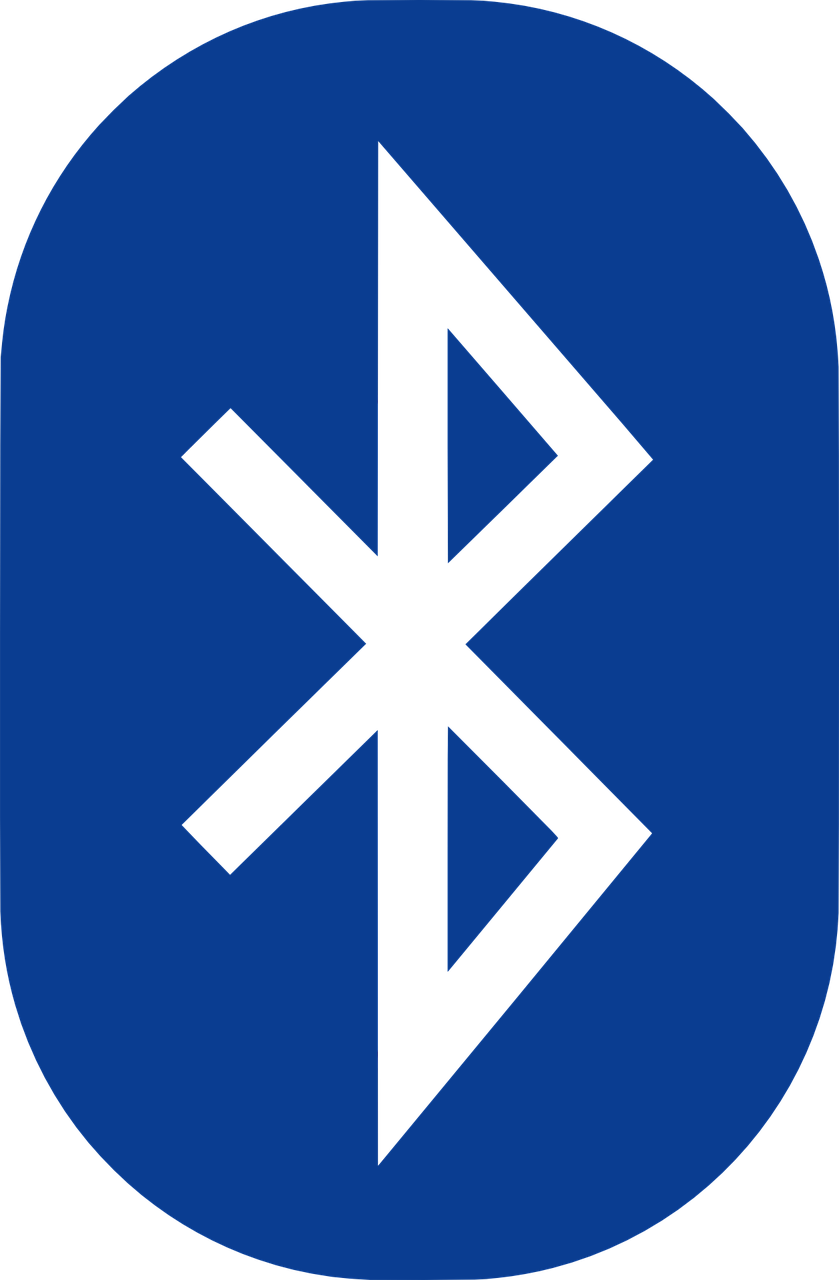




コメント